お助け隊講習会に参加された方のご質問に関連して、チラシやカード作り、SNS投稿などに利用できる無料画像のサイトをご紹介します。 それぞれの特徴と、画像について知って役立つ基本を説明します。
注目の無料画像サイトはこれ / 順不同
★印は使いやすさの目安 ( 独断で ![]() すみません )
すみません )
| サイト名 | URL | 特徴 | 利用方法 | 有料プラン名 |
| ★★★☆☆ Unsplash | https://unsplash.com/ | おしゃれで高品質な写真が豊富 | アカウント登録は必須ではないが、登録するとより便利に | Unsplash+ 10米ドル程度 |
| ★★★★☆ Pexels | https://www.pexels.com/ja-jp/ | 高品質な写真と動画素材が豊富 | 登録不要 | なし |
| ★★★★☆ Pixabay | https://pixabay.com/ja/ | 写真、イラスト、動画、音楽など総合的な素材サイト | 登録不要 | なし |
| ★★★★☆ 写真AC | https://www.photo-ac.com/ | 日本人モデルや日本の風景写真が豊富 | 無料ダウンロード会員登録で1日9枚まで可、PSDは1枚 | プレミアム会員 1,980円 (月々更新) |
| ★★★★☆ イラストAC | https://www.ac-illust.com/ | 多様なテイストのイラスト素材が豊富 | 無料ダウンロード会員登録で1日9枚まで可、EPS・svgは1枚 | プレミアム会員 1,980円 (月々更新) |
| ★★★★☆ いらすとや | https://www.irasutoya.com/ | ゆるくて可愛い独特のイラストが特徴 | 登録不要 | なし |
| ★★★☆☆ O-DAN | https://o-dan.net/ja/ | 複数の海外サイトを横断検索できる | 登録不要 | なし |
| ★★★★☆ ソコスト(SOZAI GOOD) | https://soco-st.com/ | ゆるかわ・手書き風イラストが豊富。POPやカードにぴったり。 | 登録不要 | なし |
| ★★★★☆ ぱくたそ | https://www.pakutaso.com/ | 日本人モデルのユニークな写真が豊富 | 登録不要 | なし |
| ★★★★★ Canva | https://www.canva.com/ | デザインツール内で素材を利用できる | 無料会員登録が必要 | Canva Pro 1,500円 (月々更新) |
無料画像サイトの詳細
■ Unsplash ( アンスプラッシュ )
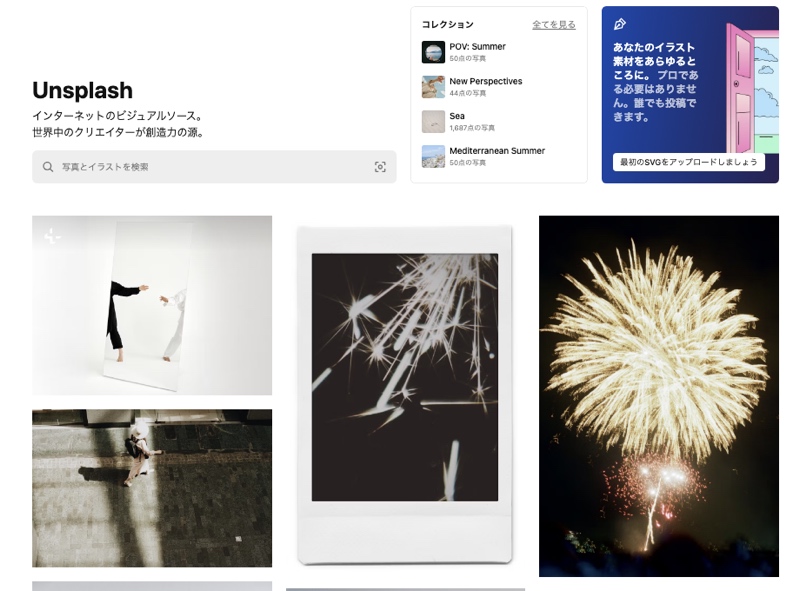
- おすすめ度 ★★★☆☆
- 商用利用 : ✅可
- クレジット表記 : ❌不要
- 会員登録 : ❌不要
- 日本語検索 : ✅可
- 特徴 :
– 世界中のクリエーターの美しい写真と動画がたくさん見つかります。
– 「自然」で検索すると写真1.8百万、動画275千、ユーザー 2.2千と表記されています。
– さらに、「風景」「旅行」「木」「ビーチ」・・・など細かいサブメニューがあり、とても探しやすい工夫がされています。
– 世界中での利用者が多く、アクセス数も非常に多いようです。
– ただし表示される画像には、無料で使える ダウンロードマークが表示されるものと、左上に+マークが表示されている有料プランのものが混在しているので注意が必要です。
ダウンロードマークが表示されるものと、左上に+マークが表示されている有料プランのものが混在しているので注意が必要です。
雰囲気重視の写真ならまずここ!
■ Pixels ( ピクセルズ )
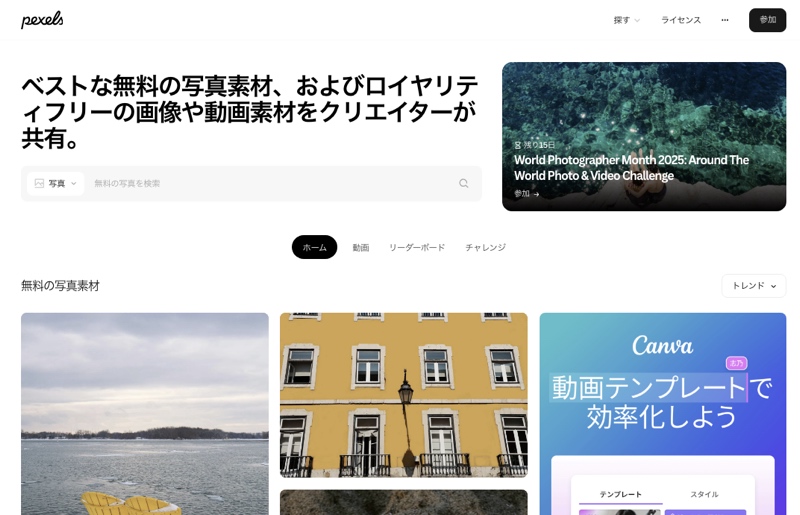
- おすすめ度 ★★★★☆
- 商用利用 : ✅可
- クレジット表記 : ❌不要
- 会員登録 : ❌不要
- 日本語検索 : ✅可
- 特徴 :
– 高品質の写真・画像と動画のサイトです。もちろん無料で利用できます。
– 膨大な量の写真と動画がストックされています。
– 気に入ったものには”♡”でお気に入りにしておくことができます。
– また”Canva編集”のボタンがあり、Canvaを利用している人は、ボタンを押すとCanvaの”画像編集画面”に自動で転移するのでとても便利です。
– 世界中での利用者が多く、アクセス数も非常に多いと思われます。
動画も使ってみたいならまずここ!
■ Pixabay ( ピクサベイ )
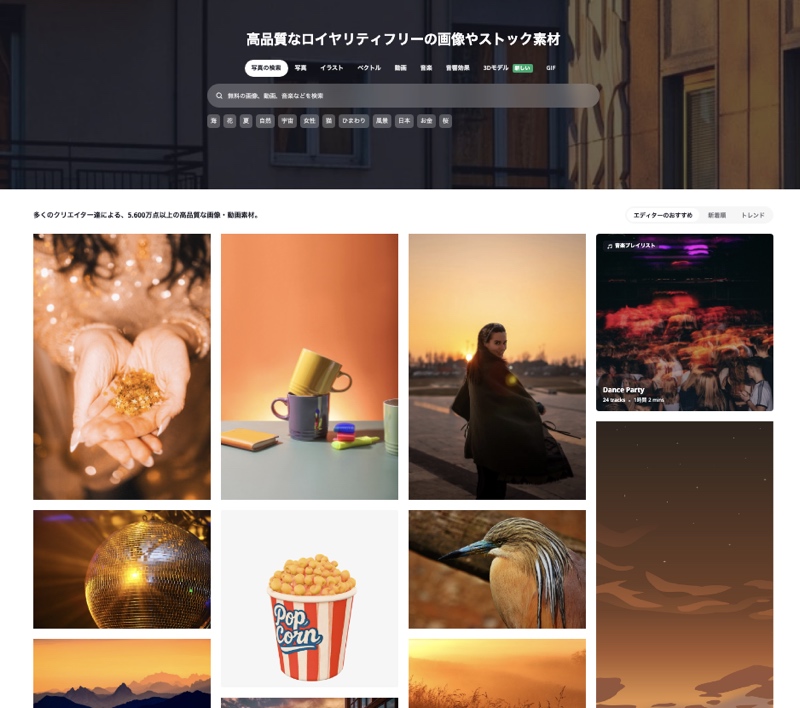
- おすすめ度 ★★★★☆
- 商用利用 : ✅可
- クレジット表記 : ❌不要
- 会員登録 : ❌不要
- 日本語検索 : ✅可
- 特徴 :
– 「クリエーターたちによる5,600万点以上の高品質な画像と動画素材」と表記されていて、文字通りプロレベルの素材が揃っています。
– 写真・イラストの他、ベクトル画像・音楽・音響効果・3Dモデル・GIF(短い動く絵)などCanvaに近い品揃えになっています。
– 「自然」で写真を検索すると、1237697(枚)と表記されていました。
– “♡”でお気に入りと、🔖栞マークで自分のコレクションを作成できます。
– ユニークなのは、写真の向き・サイズ・色で探せるサブメニューがあること。カテゴリーの
サブメニューでも絞り込むことができます。
– ここも“Canva編集”のボタンがあり、Canvaを利用している人は、ちょー便利!
– 世界中での利用者が多く、アクセス数も非常に高い人気サイトです。
Canvaと連携するをならまずここ!
■ イラスト AC ( イラストエーシー ) / 写真 AC ( しゃしん エーシー ) 共通
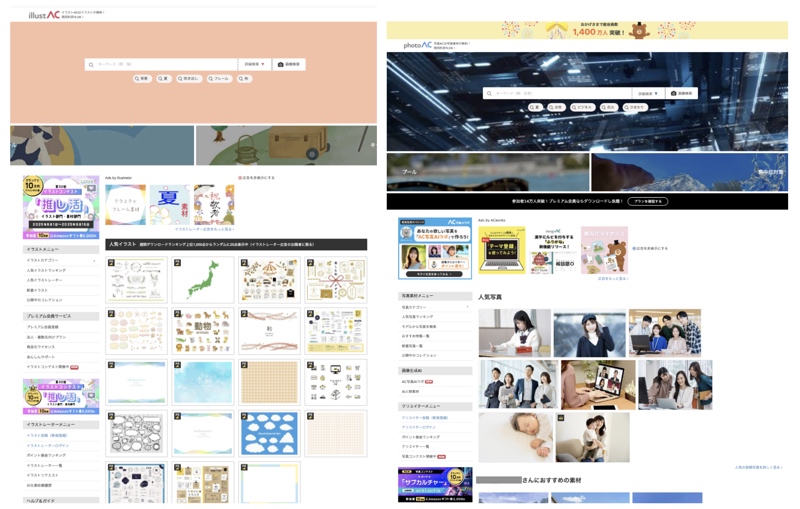
- おすすめ度 ★★★★☆
- 商用利用 : ✅可
- クレジット表記 : ✅必要(※条件付き)
- 会員登録 : ✅必要
- 日本語検索 : ✅可
- 特徴 :
– 日本の企業「ACワークス」が運営する素材提供サイトで、イラスト部門と写真部門などがあります。
– 日本国内での利用率が高く、学校・地域団体・個人事業・個人に人気です。
– 無料で利用するには「無料ダウンロード会員」に登録する必要が。
– ダウンロードとしてログインすると1日9枚まで、ベクター素材*は1枚までダウロードできます。
– イラストは日常私たちが利用しやすいものがメイン、写真も日本的な内容が多いので使いやすいです。
– 検索もしやすくカテゴリー、季節、行事、キーワードなどで検索できます。
– イラストと写真は1つの登録IDで横断利用ができる点も◎。
– ダウンロードせず、表示画像上で”右クリックのコピペ”をすると透かしが入ってしまいます。
有料専用画像をダウンロードしても同様のことが起きてしまいます。
*ベクター素材 : 拡大しても美しさを保つことができる形式の画像。
※「クレジット表記の条件」とは: 「〇〇サイトの提供」などを明示すること
マスメディアでの利用や素材制作者への感謝の意を表したい場合は、クレジット表記を検討しましょう。ただし、素材の再配布や販売、AI開発への利用などは禁止されているため、利用規約をよく確認してから利用しましょう。
日本的な素材をさがすならまずここ!
■ いらすとや 

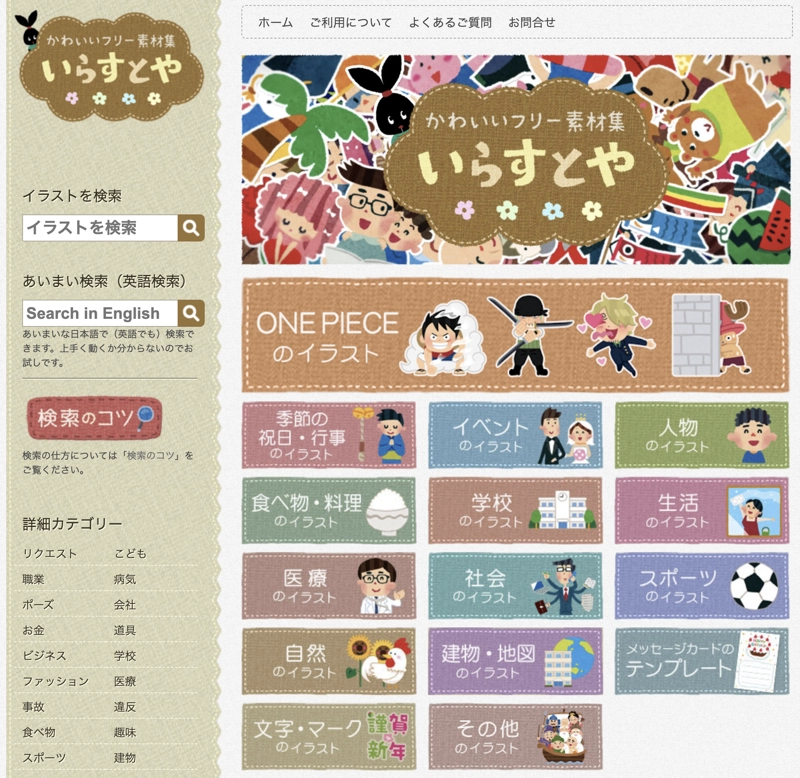

- おすすめ度 ★★★★☆
- 商用利用 : ✅可
- クレジット表記 : ❌不要
- 会員登録 : ❌不要
- 日本語検索 : ✅可
- 特徴 :
– だれもがどこかで見たことがあるイラストが多数掲載されています。手軽に使えて可愛いのでとても人気。
– イラストを選んで、右クリックし、コピペまたは「画像を保存」して利用します。
– 日本人の生活に即して、季節、行事、人物、動物、キャラクターやマニアックなネタまで何でもあるんですね。(10,000点以上)
– 広告・チラシ・YouTube・書籍など企業、商店、団体、個人など幅広く使われている。
– Canva内で直接いらすとや素材が用意されています。
– 利用者が多いので、使用が「かぶる」ことが多く、独自性を出しにくい。マンネリ化も要注意。
– ゆるかわ系の1種類しかなく、あらたまった雰囲気とスタイリッシュな表現には不向き。
親しみやすく使い回せるイラストだったらまずここ!
■ O-DAN ( オーダン )

- おすすめ度 ★★★☆☆
- 商用利用 : ✅可 (※各サイトによる)
- クレジット表記 : ❌不要
- 会員登録 : ❌不要
- 日本語検索 : ✅可
- 特徴 :
– 世界中のサイトの無料写真素材やクリエーターの写真を、横断して検索できるため、効率的に写真を探せます。そのため使用条件は各サイトの規約に依存します。
– 気に入った写真を見つけたら、クリックしてダウンロードするだけです。
– 商用利用可能な写真素材のみを検索対象とすることができます。
– キーワードを入力するだけのシンプルな操作性ですが、画面左側の詳細フィルターを活用して、より細かく検索条件を設定できます。
– 日本語でなく、英語で入力すると、より多くの写真が表示されます。Google翻訳を利用しましょう。

39のサイトからの写真が表示されます
海外の作品をたくさん見たいときはまずここ!
■ ソコスト
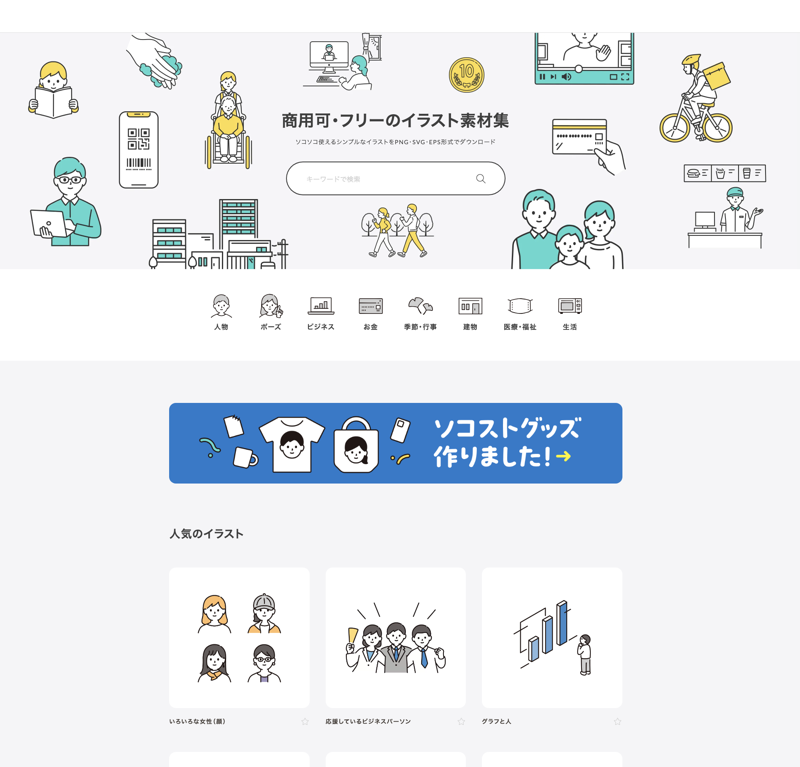
- おすすめ度 ★★★★☆
- 商用利用 : ✅可 (※各サイトによる)
- クレジット表記 : ❌不要
- 会員登録 : ❌不要
- 日本語検索 : ✅可
- 特徴 :
– シンプルで使いやすいフリーイラスト素材を提供している個人運営のサイトです。
– ビジネス資料やチラシ・ポスターなどの配布物、Webサイトや広告、動画、SNSなど、様々な場面で使える好感が持てるイラストが提供されています。
– イラスト数1796点(2025/8/17現在)
-「線画+単色の塗り」 のイラストで利用範囲はとても広いです。
-「人物」「ポーズ」「ビジネス」「お金」「季節・行事」「建物」「医療・健康」「生活」など、様々なカテゴリのイラストが揃っています。
– PNG、SVG、EPS形式でダウンロードでき、印刷物にも対応できます。
– EPSデータはパスのアウトライン化をしていないので、線の太さも変更できます。(上級者向け)
※ SVG、EPS形式は「ベクターデータ」と呼ばれ、きれいなまま拡大することができる画像形式です。
シンプルでセンスのあるイラストはまずここ!
■ ぱくたそ

- おすすめ度 ★★★★☆
- 商用利用 : ✅可
- クレジット表記 : ❌不要
- 会員登録 : ❌不要
- 日本語検索 : ✅可
- 特徴 :
– ぱくたそでは、プロレベルの写真素材を無料で提供しています。
– 人物、風景、食べ物、ビジネス、イベントなど、幅広いジャンルの素材が揃っています。
– 写真素材は、「登録カメラマン」が撮影・所有しているオリジナルの写真です。
– 話題のAIによって作成された画像があるので、参考に見てみるのもいいと思います。
プロカメラマンやAIの写真だったらまずここ!
■ Canva (キャンバ)
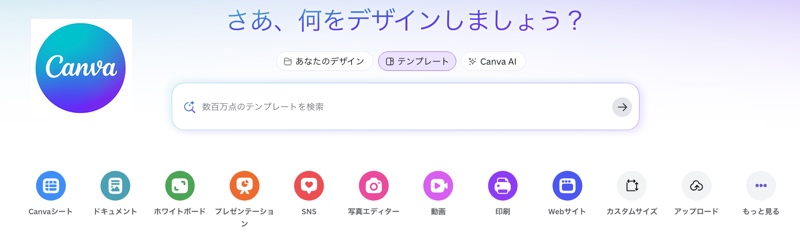
- おすすめ度 ★★★★★
- 商用利用 : ✅可
- クレジット表記 : ❌不要
- 会員登録 : ✅必要
- 日本語検索 : ✅可
- 特徴 : 画像以外にもたくさんの使い方ができます…
– Canvaは画像だけではなく、様々な素材・テンプレート・その他あらゆるデザイン機能を
無料で利用できるWebツールです。
– 個人でも、セミプロ並みの作品やコンテンツを作成でき、世界中でユーザーが増えています。
画像を使ってデザインもしたい時はここ一択!
▼ 詳しくはこちらの記事もご覧ください。
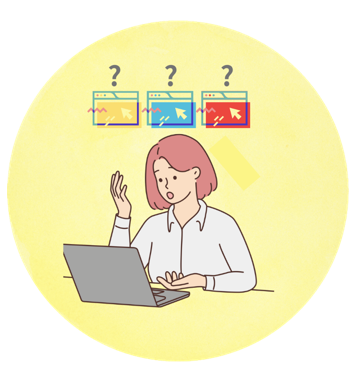
どれがいいかなーと迷ってしまうかもしれません。利用目的や好みは人それぞれですが、
まず下の3つをお勧めしておきます。使ってみるとだんだん自分に合う、合わないがわかってきます。
- Pixabay → 世界中に利用者がいて、アクセス数が非常に高い
- イラストAC/写真AC → 日本国内での利用率が高く、学校・地域団体・個人事業などに人気
- ソトスコ → ゆるかわ・手書き風イラストが豊富、POPやカードにぴったり
画像を選ぶときの注意点
- ✅ 商用利用可かどうか(チラシやSNSに使うときに特に重要)
商用利用とは、著作物や他者が作成したコンテンツを、ビジネス目的で使用することを指します。簡単にいうとその素材自体を加工して販売する、ビジネス用のチラシやポスター、文書などに使用する、などが該当します。個人の利用の範囲では、問題が起きることはまずないと思われます。
- ✅ クレジット表記の必要有無
利用したコンテンツに画像の引用元を明記することです。
- ✅ 会員登録が必要かどうか
無料会員、有料会員などの別があります。無料会員登録でもメールアドレス、パスワードが必要になります。(支払い方法・クレジットカードの入力はありません)
- ✅ 日本語で検索できるかどうか
通常海外のサイトでは、日本語で検索できても、英語で検索した方がたくさんの素材が表示されるので、Google翻訳 などで日本語→英語に変換してからコピペすると良いでしょう。
- ✅ 無料・商用利用可といっても、好きに扱ってもいいということではありません。著作権・財産権は作者にありますから、無断で規定を守らなかったり、権利侵害にならない使い方が求められます。
各利用サービスごとに、利用規約がありますので確認しておきましょう。
ここからは少しお勉強になります。覚える必要はありませんが、ちょっと頑張って見てみてください。
画像の種類と特徴 / 使い方

チラシ・SNS・カードづくりなど日常の作業では、どうすれば画像を効果的に活用できるでしょうか。思っていように仕上げるためには、画像の見た目だけではなく、画像の種類を選んだり、保存の時に形式や大きさを指定することが大切なのです。
❌ 投稿しようとしたけど、画像のサイズ制限で投稿できなかった!
❌ 色合いが思っていたのと違う!
❌ 画像が目立たない・目立ちすぎる!
❌ 表示されたサイズが変!
など・・・工夫の積み重ねが必要になります。
■ 画像の種類(形式)の特徴と使い方
| 画像形式 | 特徴 | 背景透明 | 向いている用途 | 推奨サイズ(例) | 解像度(目安) |
| JPG(JPEG) | 写真向き。軽くて汎用性◎。画質はやや落ちる | ❌不可 | 写真、Web用画像、SNS | 1200×800px以上 | 72〜150dpi(Web)、300dpi(印刷) |
| PNG | 背景透明が可能。画質がきれい。 | ✅可能 | イラスト、ロゴ、SNS、チラシ | 800×800px〜 | 150〜300dpi |
| GIF | 動きのある画像に対応。色数は少ない | ❌(透明一部対応) | 簡単なアニメーション、SNSアイコン | 500×500px〜 | 72dpi(Web) |
| SVG | 拡大しても画像がぼけないベクター形式 | ✅可能 | ロゴ、アイコン、印刷物 | サイズ自由(拡大OK) | 解像度に依存しない(ベクター形式) |
| AI(Illustrator) | Adobe Illustrator専用。印刷やデザイン向き | ✅可能 | ポスター、印刷物、プロ用デザイン | サイズ自由 | 解像度に依存しない(ベクター形式) |
| PDF(画像含む) | 画像と文字を一緒に保存可能。印刷にも◎ | ✅可能 | チラシ、資料、印刷用デザイン | A4〜 | 300dpi以上推奨 |
■ 主な用途別の適正画像サイズ
| 用途 | 形式 | サイズ目安 | 解像度 | 容量 |
|---|---|---|---|---|
| SNS投稿 | JPG / PNG | 1080×1080px | 72〜150dpi | 〜1MB |
| チラシ印刷 | PNG / PDF | A4(2480×3508px) | 300dpi | 2〜5MB |
| 名刺・はがき | PNG / AI | 約1000×600px | 300dpi | 1〜3MB |
| Webロゴ | SVG / PNG | 500×500px | 解像度不要または150dpi | 10〜500KB |
- KB(キロバイト)・・・軽量。Webやメール用に最適(例:SNS投稿)
- MB(メガバイト)・・・高画質・印刷向き。印刷所提出や保存に使う
■ 主なSNS用の適正画像サイズ
| 名称 | 大きさ | 形・サイズ | その他 |
|---|---|---|---|
| X(旧Twitter) | 最大5MB | ・横長画像: 1200 x 675ピクセル ・縦長画像: 960 x 1280ピクセル ・正方形: 1200 x 1200ピクセル | 複数画像投稿:2枚以上の場合は左右に並べて表示される場合、サイズが異なる |
| 最大15MB | ・正方形: 1080 x 1080ピクセル ・横長: 1.91:1 (1200 x 630ピクセル以上) ・縦長: 4:5 (1080 x 1350ピクセル以上) | ストーリーズは1080 x 1920ピクセル | |
| 最大30MB | ・正方形: 1080 x 1080ピクセル ・横長: 1080 x 566ピクセル ・縦長: 1080 x 1350ピクセル | ・ストーリーズ:1080 x 1920ピクセル ・フィード投稿:アスペクト比は1.91:1~4:5の範囲 | |
| LINE | 最大10MB | 推奨サイズ:1200 x 628ピクセル | – |
| Youtube (サムネイル画像) | 2MB以下 | 1280×720ピクセル (アスペクト比:16:9) | 最小幅:640ピクセル |
| Youtube (コミュニティ投稿) | 16MB以下 | アスペクト比:1:1 (正方形) | ファイル形式: WEBPが使用できる |
※アスペクト比とは、横幅x縦幅の比率のことです。ピクセルは画像を構成する小さい粒々です。
※WEBPはGoogle社がWeb用に開発した画像形式で、より小さいファイルサイズで綺麗さを保てる特徴があります。
■ 画像の大きさの単位
- KB(キロバイト)軽量。Webやメール用に最適(例:SNS投稿)
- MB(メガバイト=1000KB)高画質・印刷向き。印刷所提出や保存に使う
■ 画像のいろいろな呼称について
一口に「画像」と一口で言っても実はいろいろなタイプがあって、使う人によって慣用的な言い方が異なることがあるので注意しましょう。
主なものを説明します。

1.画像
- 定義:コンピュータや紙などに表示・記録される視覚情報の総称。写真やイラスト、図、CGなどをすべて含む広い概念。
- 用途:デジタルファイルの呼び方(例:画像ファイル)、資料やウェブサイト全般での表記・言い方。
2.イラスト
- 定義:人が描いた絵。手描きやデジタルで作成された線画・塗り絵を含む。写実的でなくてもよい。( →これを画像と言う人もいる )
- 用途:本やチラシ、解説図、漫画、キャラクター表現など。親しみやすさやわかりやすさを目的に使われる。
3.写真
- 定義:カメラで人物やさまざまな対象物を撮影し、現実を切り取ったもの。( →これを画像と言う人もいる )
- 用途:事実記録、報道、商品紹介、広告、思い出保存など。リアリティ重視の場面で多用される。
4.イメージ
- 定義:頭の中に思い描いた映像や印象。また、その印象を表すための画像や図。( →これを画像と言う人もいる )
- 用途:コンセプト提示(例:「未来都市のイメージ」)、広告やデザイン案、抽象的な雰囲気づくりに使用。
※CanonがTVCMで「イメージング」という言葉を使っています。「光学技術」とAIなどの「デジタル技術」を組み合わせ、人々が「幸せを感じる」ような映像体験を提供するということのようです。
5.グラフィック
- 定義 : 視覚的な要素(図形、イラスト、写真、文字など)を組み合わせて、情報を伝えたり、美的な表現やイメージの定着を行うための表現方法。( →これを画像と言う人もいる )
- 用途 : 印刷物、ウェブサイト、映像、ゲームなど、様々な分野で活用されています。
6.図版
- 定義 : これもイラスト、写真、グラフ、地図など、視覚的に情報を伝えるための図や画像の総称として使われることがあります。
- 用途: 書籍、雑誌、ウェブサイトなど。
画像の見た目のお話し/解像度
画像の見た目を決定づけるのは、実は解像度なのです。普段あまり意識することは少ないかもしれませんが、だからこそせっかくの画像が実力を発揮できない「もったいないこと」が起きてしまうのです。
 だんだんややこしくなります
だんだんややこしくなります
画像解像度は、画像の細かさ(きめ細やかさ)を表す数値です。
小さな点(ピクセル)がどれだけ詰まっているかを示しています。

(例) : 同じ大きさの正方形に小さな点をたくさん表示させるほどはっきり、きれいに見えることがわかります。
画像の解像度は、美しさに大きく影響しますが、解像度が大きいとファイルサイズも大きく、私たちの普段利用では大変使いにくくなってしまいます。なるべく美しい状態を維持してファイルサイズを縮小する技術で開発されたのが、JPGやPNGの画像形式です。
解像度の違いを同じ写真を同じサイズで再現してみると,,,,,,,,


ご覧になっているパソコンやスマホのディスプレイ上では、
あまり差がわかりにくいと思います。
大画面TVや印刷にするとはっきり差が出ます。
1.単位
- dpi(dots per inch) … 1インチの中に何個の点があるか・・・主に印刷物で使用
- ppi(pixels per inch) … 1インチの中に何個のピクセルがあるか・・・主にデジタル画像で使われる → ただし現在は「dpi」「ppi」はほぼ同じ意味で使われています
※ 1インチ=2.54cm
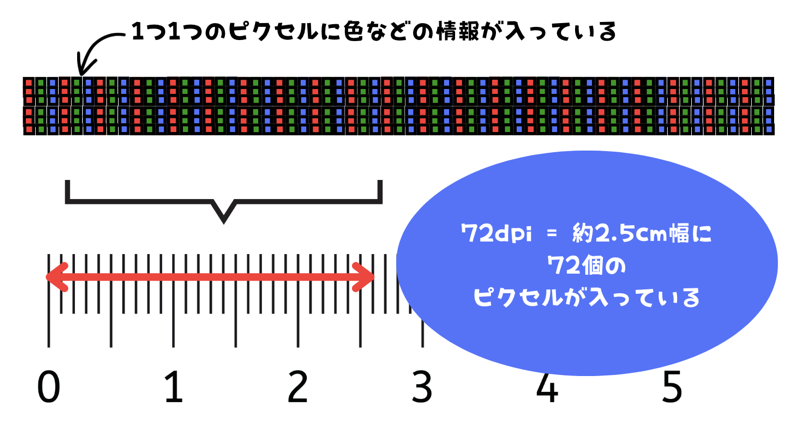
2.わかりやすい例
- 72ppi:画面用。Webやスマホに表示する画像(軽くて読み込みが速い)
- 300dpi:印刷用。ポスターやパンフレットに使うときに必要(きれいに印刷できる)
- Raw : 高機能の一眼レフカメラなどで撮ったままの状態。現像ソフトで出力時にdpiを指定して初めて解像度が決まります( Web用には72-150dpi、印刷用には300-350dpi程度) 。
3.まとめ
- 解像度が高い → 画像がくっきりきれい、でもデータが重い
- 解像度が低い → データは軽い、でも拡大するとぼやける
画面と画質について(おまけ情報)
私たちが画像を見るのは、現在ほとんどがテレビ、スマホ、パソコンがメインになっていますね。
新聞、雑誌、チラシ、ポスターなどで「画像」を意識してみることはあまりないようです。
ましてプリントした写真を見ることはほとんどなくなっています。
テレビ、スマホ、パソコンで見ているのは、ディスプレイ (モニター) が映像や画像を表示しているからです。
それらの映像や画像の画質は「横のピクセル × 縦のピクセル」で表されます。
この数値が大きいほど、細かくてきれいに見えます。しかし表示する画面(ディスプレイ)の解像度によっても影響を受けます。素材の品質と表示する機器の仕様(解像度)が釣り合っていることが必要なのです。
| 呼び方 | 画面サイズ(ピクセル数) | 特徴・用途 |
|---|---|---|
| HD(フルHD) | 1920 × 1080 | テレビ、YouTube標準画質。くっきり見やすい。 |
| 2K | 2048 × 1080 | 映画館などで使われる規格。フルHDと近い。 PCのスペックの表記に使われる例は 正確な用語として疑問が残る。 |
| 4K(Ultra HD) | 3840 × 2160 | フルHDの約4倍の情報量。テレビやPCモニターで普及。 |
| 8K | 7680 × 4320 | 4Kのさらに4倍。超高精細。NHKなどで実験的に使われ始めている。 |
イメージしやすくすると…
- HD → 新聞の写真くらいの鮮明さ
- 4K → 写真集や画集の印刷並みにきれい
- 8K → 肉眼で見ているのとほぼ同じ感覚
ポイント
- パソコンやスマホで見る → HDかフルHDで十分きれい
- 大画面テレビやプロモーション映像 → 4K以上が主流
- 映画館や最先端の映像体験 → 8Kが使われ始めている
モニターサイズ比較
HD → Full HD → 4K → 8K と進むにつれて、縦横のピクセル数が増え、面積(画質の細かさ)が大きくなります。
実際にはモニターやテレビのサイズによって見え方は違います。画面だけ大きくしても、解像度が低ければ綺麗に見えないわけです。( 小さくても解像度の高い私の”Macbook Air11インチ”はとても綺麗な画面です。歳とって見えにくくなったかも〜😭 )
ようするに「解像度が上がるほど細かい部分まで表示できる」と理解しておくと、イメージをつかみやすいと思います。
画面解像度の比較
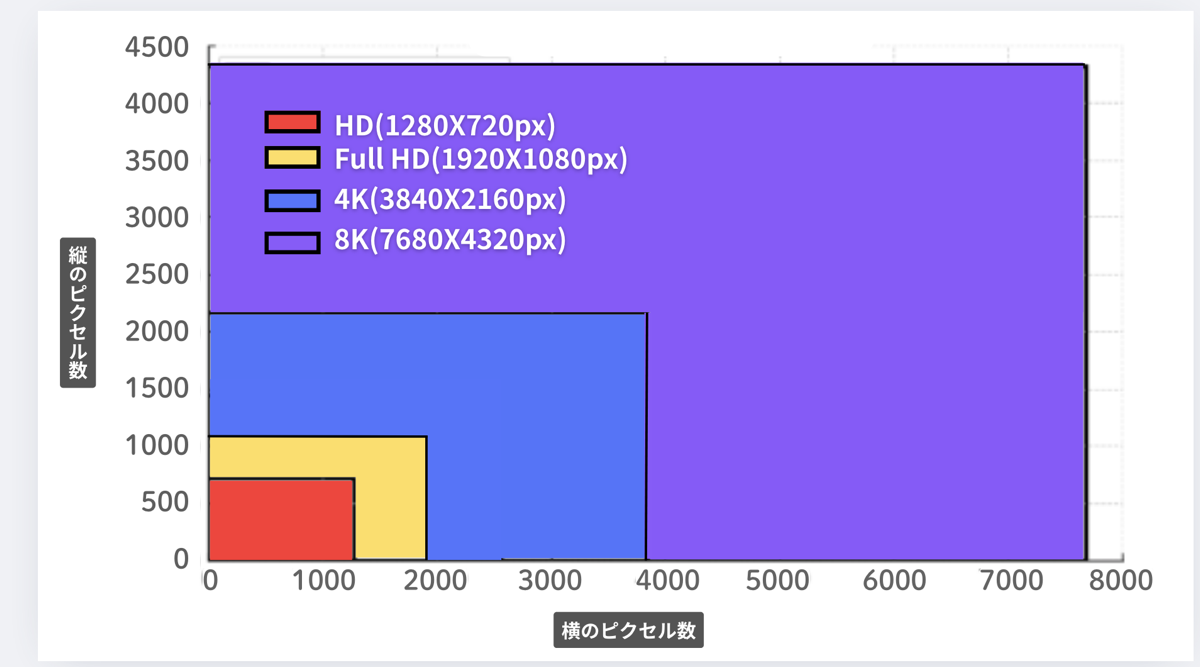

ざっくりまとめると!
| 項目 | Web(モニター) | 印刷 |
|---|---|---|
| 単位 | ピクセル密度(ppi/dpi) | ドット密度(dpi) |
| 特徴 | 1ピクセル1画素で表示される → 拡大に弱い | 点で濃淡を作って色を表現 |
| 重要なポイント | 画像解像度 ≈ 表示サイズに合ってるかどうか | 入稿規定(300 ppiなど)に合わせるべき |
| ヒトの目 | ギザギザは離れて見ることで緩和 | 高密度のドットで滑らかさを確保 |
これらの情報は現時点のもので、年、メーカー、機種などで異なる場合があります。
[ 参考 ]としてみておいてください。
画像編集について(おまけ情報)
画像編集とは、写真やイラストなどの画像データを、修正、補正、加工、合成などによって変更する作業です。
利用の目的によってどうしても避けて通ることができません。サイズ変更、明るさや色味の調整、トリミング、不要な部分の削除、特殊効果の追加など、さまざまな操作が含まれます。
画像編集には専用のソフトが必要になります。一番有名なのは、Adobe社のPhoto Shopですが、高額で、機能を使いこなすには少し敷居が高いのがネックです。
またもともと、Windowsには「フォト」や「ペイント」、Macには「写真アプリ」「プレビューアプリ」などの画像編集ソフトが内蔵されていますが、いずれも簡易的な機能に絞られています。
そこで、機能が充実していて、無料で使えるソフトを2つ紹介しておきましょう。
1.GIMP (ギンプ )
無料で高機能な オープンソース* のソフトで、Photoshopの代替として長年人気があります。
ダウンードしてインストールします。Windows版、Mac版がありますが、Androidアプリは有料になります。
*オープンソース : ソフトウェアのソースコード(作成過程)を公開し、誰でも自由に利用、改変、再配布できるソフトウェア開発モデルおよびそのソフトウェアのことです。多くの人が参加して多機能。使いやすさを実現します。
2.Photopea ( フォトピー )
ブラウザ上で動作する無料の画像編集ソフトで、Photoshopと比べても、遜色ない充実した機能と操作感が特徴です。PSDファイルが扱えるのでファンも多いです。( 私も愛用してます😀 )
ブラウザーで利用するため、パソコンでもスマホでもOS・機種を選ばず利用できます。
ただし、ネット回線の状態に編集作業左右されることが稀にあります。
無料でも機能がぎっしり詰まっているので、どちらもさわって慣れる時間が必要です。
Youtubeやネット上にたくさん使い方の情報がありますから頑張ってみるのもおすすめです。
どうしても手軽に編集したいという人へのおすすめは、やはり”Canva“かなーと思います。
記事が大変長くなりましたのでこの辺で終わります。お疲れ様でした。![]() 最後までお読みいただいてありがとうございました。
最後までお読みいただいてありがとうございました。
まとめ
ここまで「おすすめの無料画像サイト」と、画像を扱ううえで知っておきたい基本知識についてお伝えしてきました。
「画像」「イラスト」「写真」「イメージ」といった言葉の違いや、解像度・画質の見方を知ることで、素材を選ぶときやデザインを作るときに迷いが少なくなります。
特に「解像度」や「HD〜8Kの違い」といった基礎を理解しておくと、写真を印刷する場合や、動画・スライドを作るときにも役立ちます。
画像はただの飾りではなく、情報を伝える力を大きく助けてくれる存在です。
これからはぜひ、自分の目的にあった素材を選びながら、表現の幅を広げてみてください。

画像サイトの利用方法、画像の取り扱い方など
わからないことがありましたら
ぜひ講習会にご参加ください。
スタッフ一同お待ちしています。
[ 起案:S.Takahashi / 編集:S.Yasui ]




